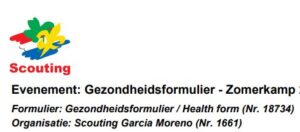Als uw kind en/of kinderen meegaan op zomerkamp en/of weekendjes is het erg belangrijk om in geval van nood de benodigde gegevens bij de hand te hebben. Ook zijn wij verplicht een handtekening van een ouder/verzorger te overleggen bij elke hulpinstantie. Het is voor ons belangrijk dat de speltak waar uw kind bij zit een volledig ingevuld formulier heeft. Om er zeker van te zijn dat de formulieren altijd bij de hand zijn maken wij ook altijd nog een extra map waarin alle gezondheidsformulieren van de leden zitten. Het gezondheidsformulier moet u dus tweemaal afdrukken. Tijdens het zomerkamp, weekendje en gedurende het seizoen is er dan 1 formulier bij de speltak, en 1 formulier op een centrale afgesloten plaats in de blokhut. Het formulier is gedurende één zomerkamp en één seizoen geldig. De geldigheid van het formulier staat bovenaan vermeld.
Wij zijn ons er van bewust dat op het gezondheidsformulier vertrouwelijke en persoonlijke gegevens vermeld staan. Daarom gaan wij uiterst zorgvuldig om met deze gegevens. De papieren versies worden na afloop van de geldigheid vernietigd. Hoe wij hier exact mee om gaan is te lezen op onze pagina over privacy.
Gelieve het formulier alleen digitaal in te vullen, dit voorkomt leesfouten. Wij helpen u graag stap voor stap door dit proces via onderstaande stappenplan. Mochten er onduidelijkheden zijn mail ze naar de speltakleiding van uw kind.
- Download het gezondheidsformulier hier: link naar gezondheidsformulier
- Vul per kind een nieuw formulier in.
- Print het ingevulde formulier 2x uit.
- Onderteken beide formulieren met uw handtekening.
- Maak een kopie van het legitimatiebewijs van uw kind. Dit kan bijvoorbeeld met de KopieID app.
- Indien uw kind medicatie gebruikt voeg dan een duidelijke instructie en omschrijving toe.
- Lever alles in bij de leiding:
– 2x gezondheidsformulier
– 1x kopie legitmatiebewijs
– Evt toelichting medicatie
Volledig nieuw formulier invullen
- Je dient in te loggen bij Scouts Online via sol.scouting.nl. Indien je geen inloggegevens hebt of je weet ze niet meer dan staat onder de velden gebruikersnaam en wachtwoord hoe je een account kan aanvragen en hoe je de inloggegevens kan opvragen.
- Zodra je bent ingelogd kom je in Scouts Online, hier kan je alle gegevens terug vinden die wij van je hebben, deze kan je hier tevens aanpassen. Voor het gezondheidsformulier ga je naar het menu ‘mijn scouting’. Onder kolom ‘Spel’ vind je vervolgens ‘Inschrijven evenementen’ waar je het “Gezondheidsformulier / Health Form” tussen ziet staan of je klikt hier.
- Voordat je het formulier opent krijg je de vraag met welke functie je wil inschrijven. Als je één functie hebt bijv. ‘jeugdlid’ kan je gelijk op volgende klikken.
- Vervolgens open je het formulier welke je kan invullen. Bovenaan de pagina staan basisgegevens controleer deze gegevens. Als deze gegevens niet kloppen moeten deze gewijzigd worden onder ‘mijn scouting’ vervolgens onder ‘mijn basisgegevens’.
- Doorloop het volledige formulier. Als alle verplichte vragen zijn ingevuld, klik dan op ‘volgende’.
- Je krijgt nu nogmaals de basisgegevens te zien, als deze niet kloppen dien je toch op ‘voltooien’ te klikken. Daarna kunnen de basisgegevens aangepast worden, volg vervolgens de stappen op deze pagina van ‘ingevuld formulier wijzigen’.
- Je ontvangt nu een e-mail met daarin het gezondheidsformulier als bijlage. Ook kan je deze gelijk in dit scherm downloaden of het ingevulde formulier wijzigen.
- Na het downloaden van het formulier of na het ontvangen van de e-mail, print het formulier 2 keer uit en lever deze ondertekend bij de leiding in.
Verzoek om het formulier niet rechtstreeks vanuit SOL te printen, maar eerst te downloaden en dan te printen. Het formulier ziet er geprint uit als op de foto. Deze opmaak maakt het formulier veel leesbaarder. Dankjewel.
Een ingevuld formulier wijzigen
- Zorg dat je bent ingelogd in Scouts Online. Indien dit niet lukt kijk naar punt 1 onder een volledig nieuw formulier invullen.
- Ga in het menu naar ‘mijn scouting’. Onder kolom ‘Spel’ vind je vervolgens ‘mijn inschrijvingen’. Of gebruik de link uit de e-mail die u vorig jaar heeft ontvangen.
- Het scherm opent zich met alle inschrijvingen voor oa. evenementen. Klik vervolgens op “Gezondheidsformulier / Health Form”.
- Het scherm ‘Deelnamestatus’ opent zich. Hier zit u een aantal knoppen. Gebruik de knop ‘inschrijving aanpassen’ om de gegevens te controleren en aan te passen waar nodig.
- Doorloop het volledige formulier. Als alle verplichte vragen correct zijn ingevuld, klik dan op ‘volgende’ en vervolgens op ‘voltooien’.
- Het ingevulde formulier wordt getoond op het scherm. Scroll vervolgens helemaal naar beneden op de pagina. Rechts in het scherm ziet u de knop ‘meer’ waar u vervolgens het ingevulde formulier kan downloaden.
Na het downloaden van het formulier, print het formulier 2 keer uit en lever deze ondertekend bij de leiding in.
Verzoek om het formulier niet rechtstreeks vanuit SOL te printen, maar eerst te downloaden en dan te printen. Het formulier ziet er geprint uit als op de foto. Deze opmaak maakt het formulier veel leesbaarder. Dankjewel.